
 | 当心—电击危险: 如果您在设置完打印机后访问系统板或者安装可选的硬件或内存设备,请在继续操作之前先关闭打印机电源并从墙壁插座中拔掉电源线。如果您还有其他设备连接在打印机上,也应关闭它们的电源并拔掉所有连接到打印机上的电缆。 |
您可以通过添加选件卡来定制打印机的连通性和内存容量。本章节中的指导说明如何安装可用的卡;您也可以使用它们来找到要移除的卡。
| 注意: 选件仅对某些打印机型号可用。 |
 | 当心—电击危险: 如果您在设置完打印机后访问系统板或者安装可选的硬件或内存设备,请在继续操作之前先关闭打印机电源并从墙壁插座中拔掉电源线。如果您还有其他设备连接在打印机上,也应关闭它们的电源并拔掉所有连接到打印机上的电缆。 |
进入打印机后部的系统板。
逆时针转动螺钉来移除它们。
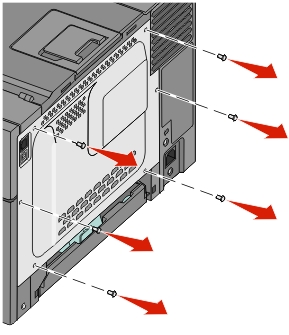
将盖板轻轻地拉离打印机,然后移除它。
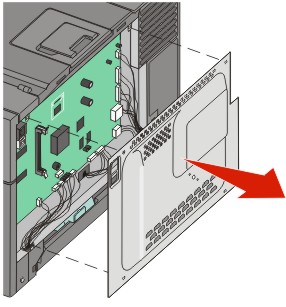
在系统板上找到适当的连接器。
| 警告—可能的损坏: 系统板电子组件容易被静电损坏。在接触任何系统板电子组件或连接器之前请先触摸一下打印机上的金属物。 |
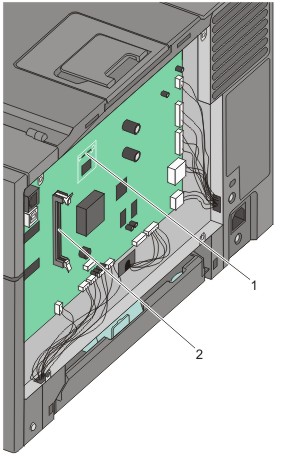
1 | 闪存卡连接器 |
2 | 内存卡连接器 |